1.Para realizar a modelagem do sistema no Elipse Power Studio, selecione o objeto ConfiguracaoPower através do Organizer, em Objetos do Servidor - Power - Configuração, conforme mostrado na figura a seguir.
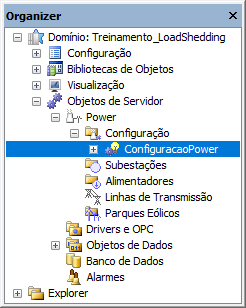
Objeto ConfiguracaoPower
2.Clique duas vezes sobre o objeto selecionado (ConfiguracaoPower) e selecione a aba Modelador Elétrico, conforme a figura a seguir.
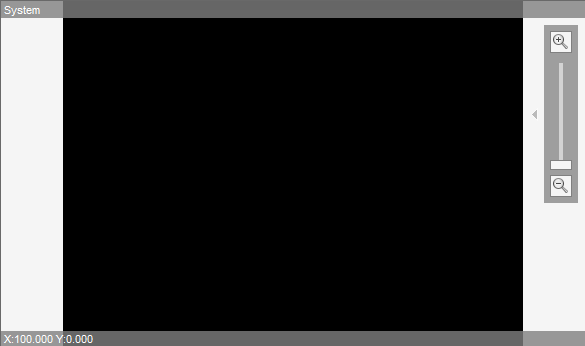
Modelador Elétrico
3.Clique na área de modelagem (área branca). Nesse momento aparece uma tela perguntando onde deve ser salvo o arquivo que armazena o modelo elétrico criado no Elipse Power. Indique o diretório e o nome do arquivo de acordo com a figura a seguir.
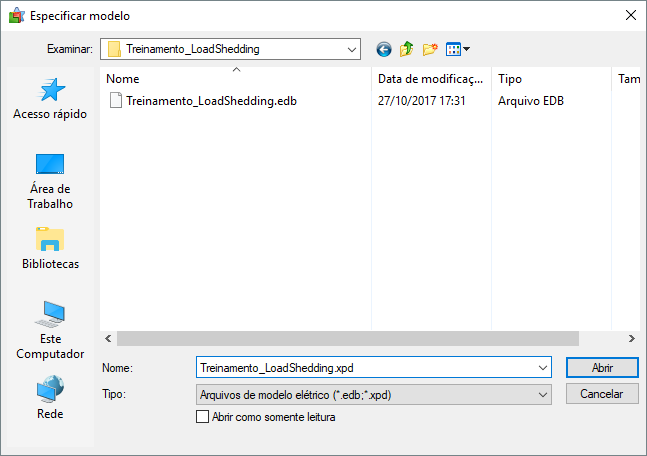
Especificar modelo
4.Clique em Abrir. O Elipse Power Studio deve apresentar um ambiente de desenvolvimento similar ao da figura a seguir.
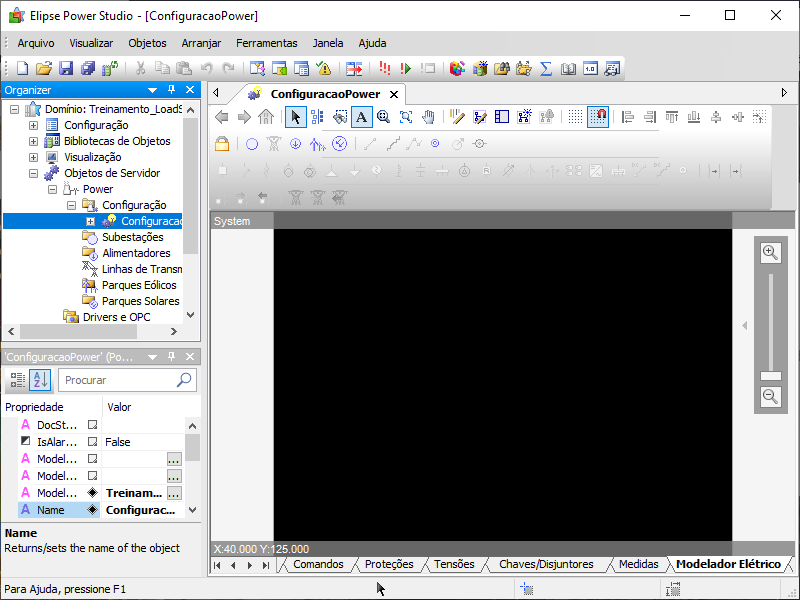
Assistente de Desenvolvimento
A barra de ferramenta de modelagem elétrica possui os recursos mostrados na tabela a seguir.
Recursos da barra de ferramentas de modelagem
Opção |
Descrição |
|---|---|
Diagrama de Sistema |
Mostra o nível de Sistema da modelagem |
Ativar ou Desativar Grade |
Ativa ou desativa a grade no ambiente de modelagem |
Ativar ou Desativar Alinhar à Grade |
Ativa ou desativa o alinhamento de objetos com relação à grade |
Mostrar ou Esconder Descrição |
Mostra ou esconde o nome dos equipamentos na tela de modelagem |
Zoom de Área |
Aplica zoom em uma área específica |
Enquadrar |
Enquadra o diagrama na área de desenho |
Selecionar |
Seleciona objetos |
Trancar ou Destrancar Ferramenta |
Quando ativada, mantém a última ferramenta selecionada ativa |
Subestação |
Insere Subestação |
Linha de Transmissão |
Insere Linha de Transmissão |
Alimentador |
Insere Alimentadores |
Conector |
Insere Conectores |
Trecho |
Insere Trechos de Alimentadores |
Vértice Gráfico |
Insere Vértices em Linhas de Transmissão e Trechos de rede |
Nó |
Insere Nós Elétricos |
Disjuntor |
Insere Disjuntores |
Chave |
Insere Chaves |
Chave Fusível |
Insere Chaves Fusíveis |
Transformador de Dois Enrolamentos |
Insere Transformadores de Dois Enrolamentos |
Transformador de Três Enrolamentos |
Insere Transformadores de Três Enrolamentos |
Carga de Distribuição |
Insere Cargas de Distribuição |
Carga |
Insere Cargas |
Gerador |
Insere Geradores |
Reator |
Insere Reatores |
Capacitor |
Insere Capacitores |
Barramento |
Insere Barramentos em Subestações |
Criar um Bay |
Cria um Bay com os equipamentos selecionados |
Adicionar Elementos a um Bay |
Adiciona os elementos selecionados ao Bay selecionado |
Remover Elementos a um Bay |
Remove do Bay os equipamentos selecionados |
Criar Linha de Transmissão |
Cria Linha de Transmissão com os Segmentos de Linha selecionados |
Adicionar Segmento de Linha |
Adiciona os Segmentos de Linha à Linha de Transmissão selecionada |
Remover Segmento de Linha |
Remove da Linha de Transmissão os Segmentos de Linha selecionados |
Editor de Cabos |
Abre a janela de edição de cabos utilizados nos Alimentadores |